Hỗ trợ tư vấn
Tư vấn - Giải đáp - Hỗ trợ đặt tài liệu
Mua gói Pro để tải file trên Download.vn và trải nghiệm website không quảng cáo
Tìm hiểu thêm » Hỗ trợ qua ZaloThiết lập thiết bị Samsung Galaxy mới mua như thế nào? Dưới đây là những cài đặt smartphone Samsung Galaxy bạn nên thay đổi để điện thoại hoạt động tốt hơn.
Wi-Fi calling cải thiện chất lượng giọng nói của cuộc gọi bằng cách cho phép bạn thực hiện và nhận cuộc gọi qua Wi-Fi khi mạng mobile yếu hay không có sẵn.
Cách bật Wi-Fi Calling trên điện thoại Galaxy như sau:
1. Mở app Phone của Samsung.
2. Chạm icon 3 chấm cạnh biểu tượng tìm kiếm và chọn Settings.
3. Giờ cuộn xuống dưới và bật Wi-Fi Calling.
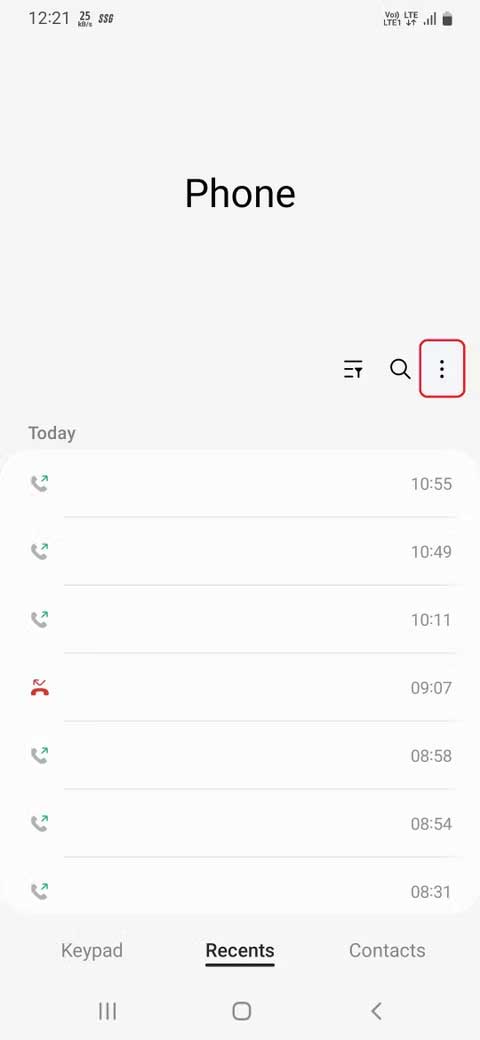
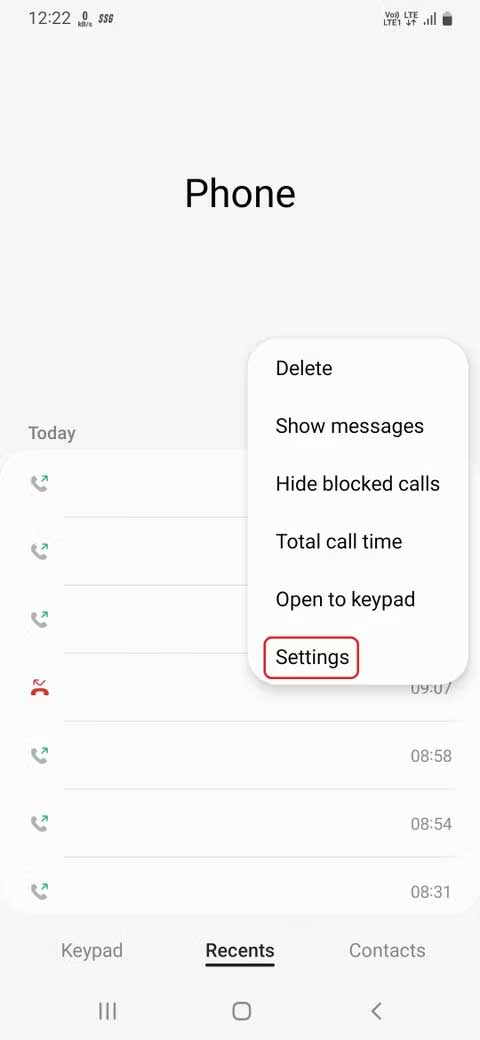
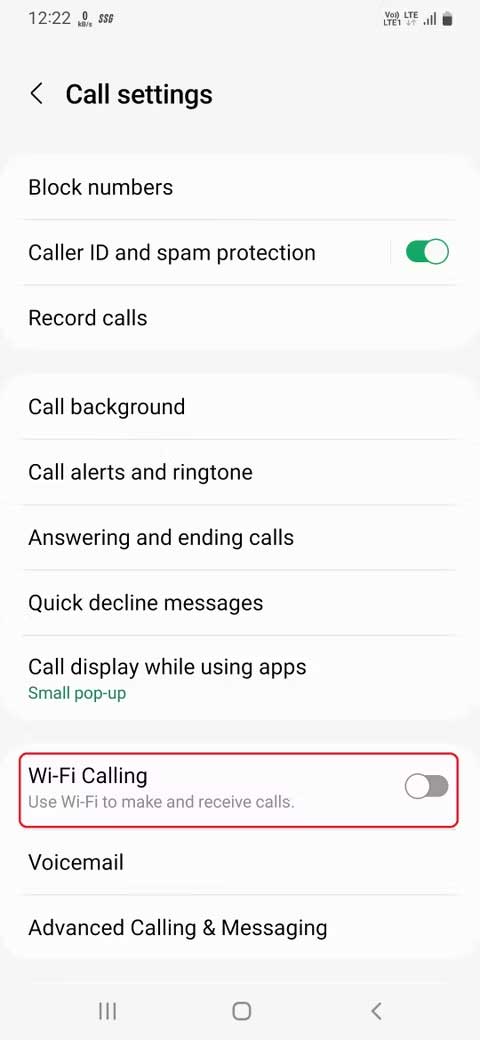
Trình quản lý mật khẩu thường được dùng để lưu, tạo và quản lý mật khẩu qua ứng dụng hoặc web. Hiện có sẵn nhiều lựa chọn trên Internet, nhưng Google Password Manager vẫn là một trong số lựa chọn đáng tin cậy nhất, hoạt động trên cả desktop và thiết bị mobile và nó miễn phí để sử dụng.
Ở điện thoại Samsung Galaxy, Samsung Pass là lựa chọn mặc định cho các dịch vụ tự động điền dữ liệu, nhưng bạn có thể dễ dàng chuyển sang Google Password Manager theo hướng dẫn sau:
1. Điều hướng tới Settings > General Management và chạm vào Passwords and autofill.
2. Chạm icon Settings trong các dịch vụ Autofill, chọn Google và nhấn OK trên thông báo xác nhận.
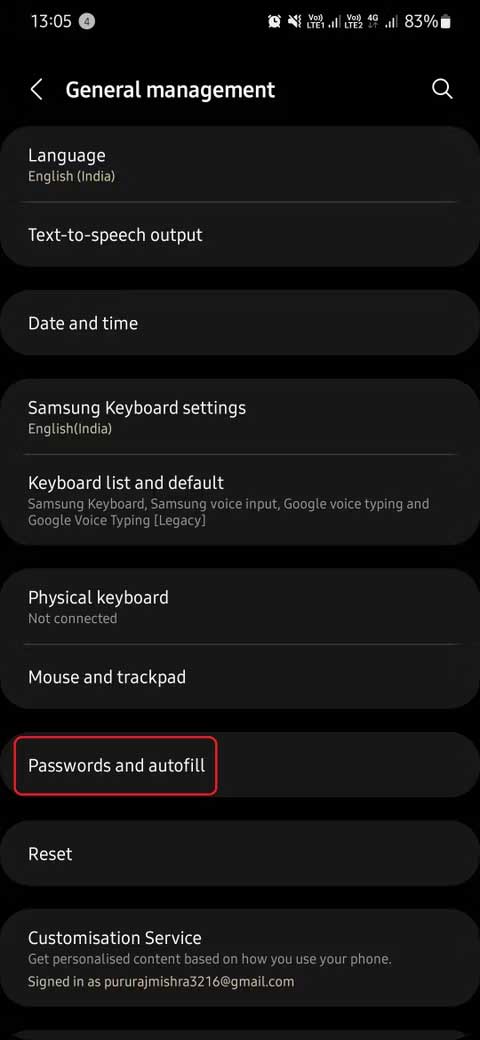
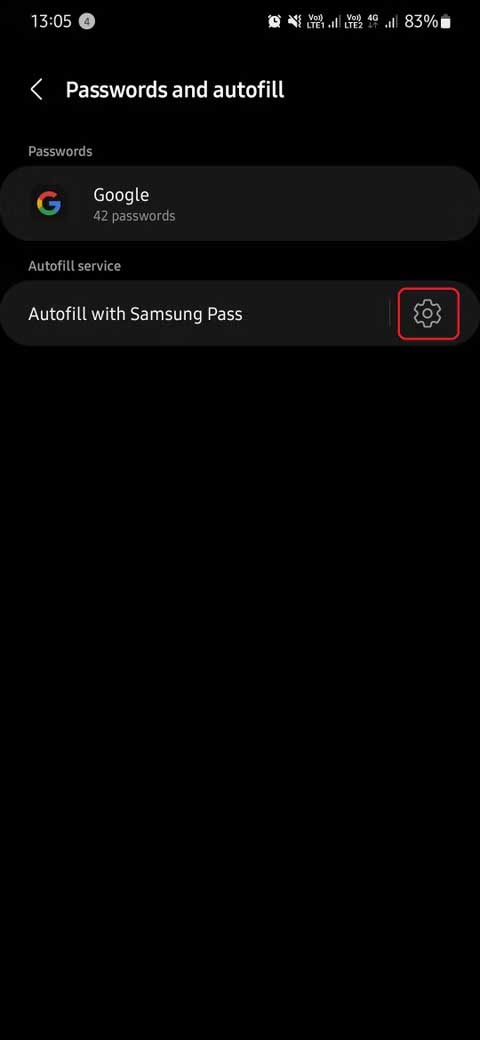
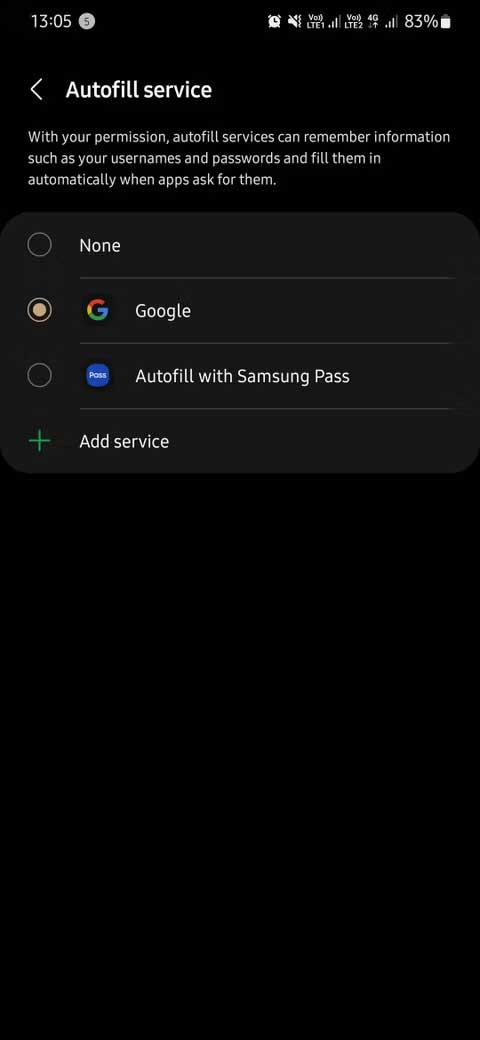
Từ duyệt web tới trò chuyện với bạn bè, điện thoại của bạn thu thập quá nhiều dữ liệu và dùng nó để hiện các quảng cáo được cá nhân hóa. Chúng thường hướng tới mối quan tâm của người dùng hơn những quảng cáo khác. Thế nhưng, nếu bạn không thoải mái với việc dữ liệu cá nhân được dùng theo cách này, hãy tắt chúng đi như sau:
1. Mở Settings > Privacy và chạm Customization Service.
2. Giờ cuộn xuống dưới và tắt Customized ads and direct marketing.
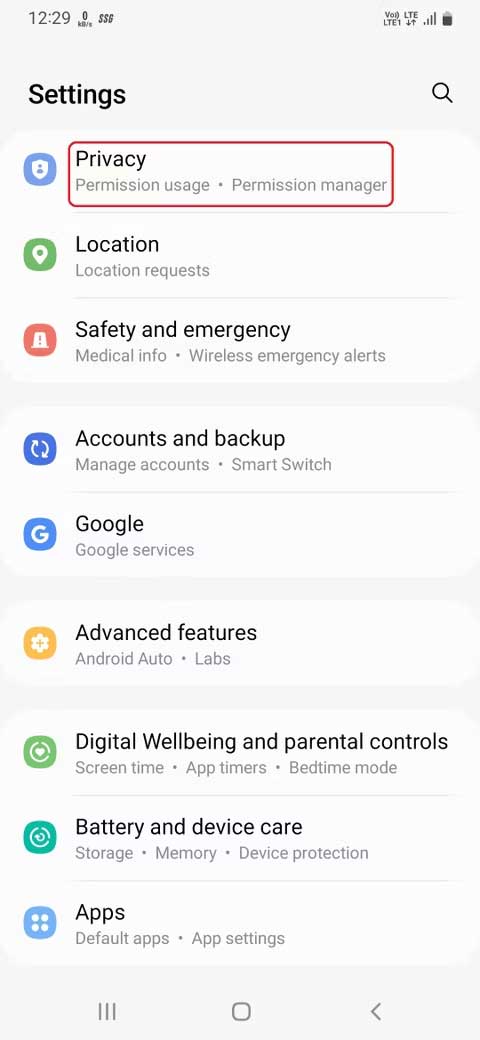
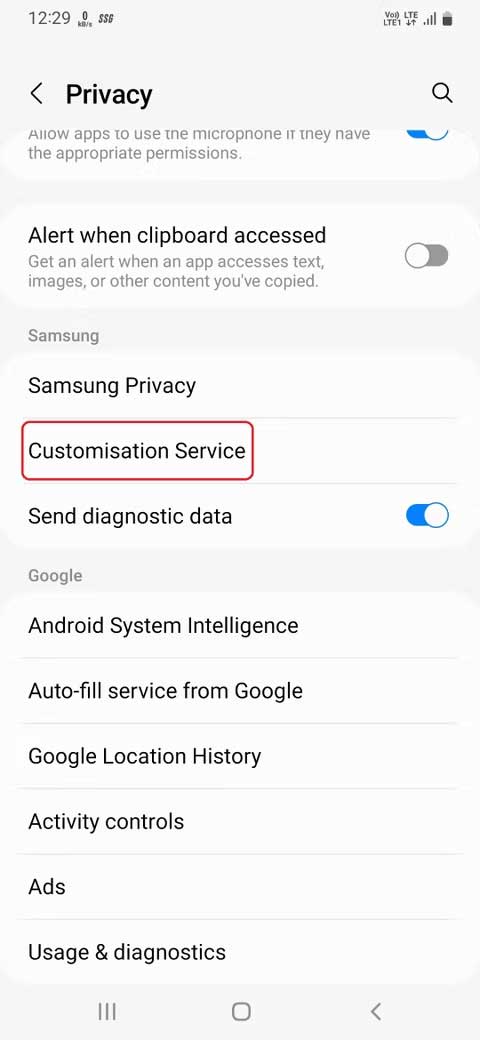
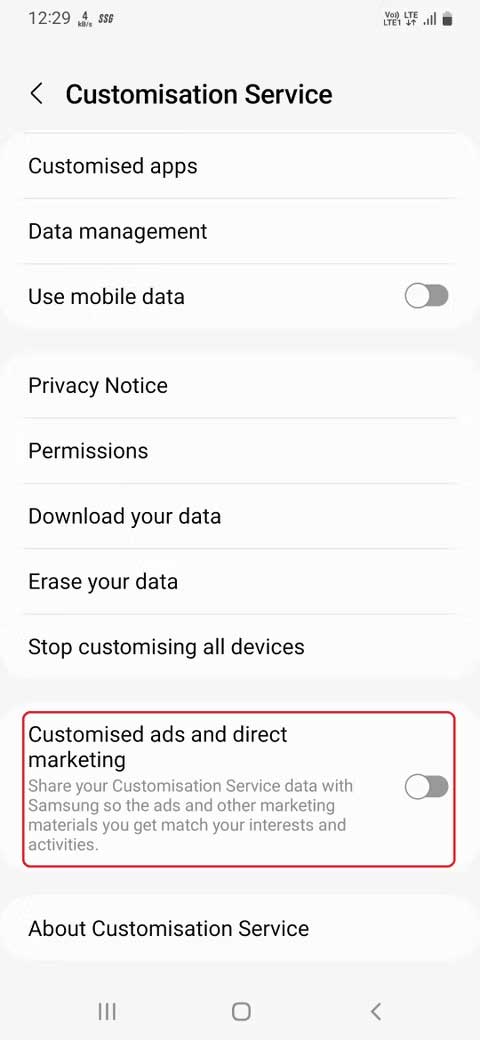
Thông báo màn hình khóa là cách tuyệt vời để xem tin nhắn hay email mà không cần mở khóa điện thoại. Nó thuận tiện nhưng cũng ảnh hưởng tới sự riêng tư bởi bất kỳ ai cũng có thể đọc những thông báo đó nếu họ cầm smartphone của bạn.
Để tắt thông báo trên màn hình khóa, bạn cần đặt màn hình khóa trước, sau đó làm theo các bước sau:
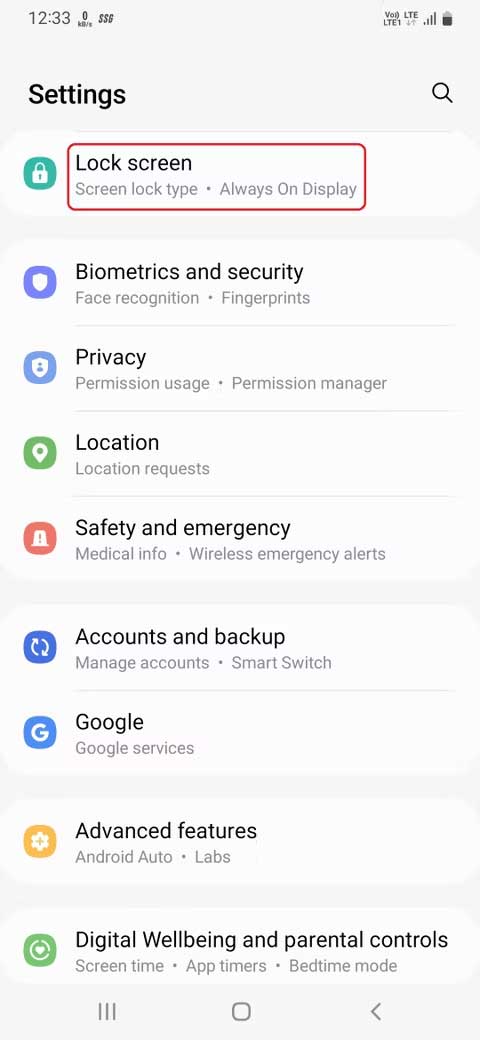
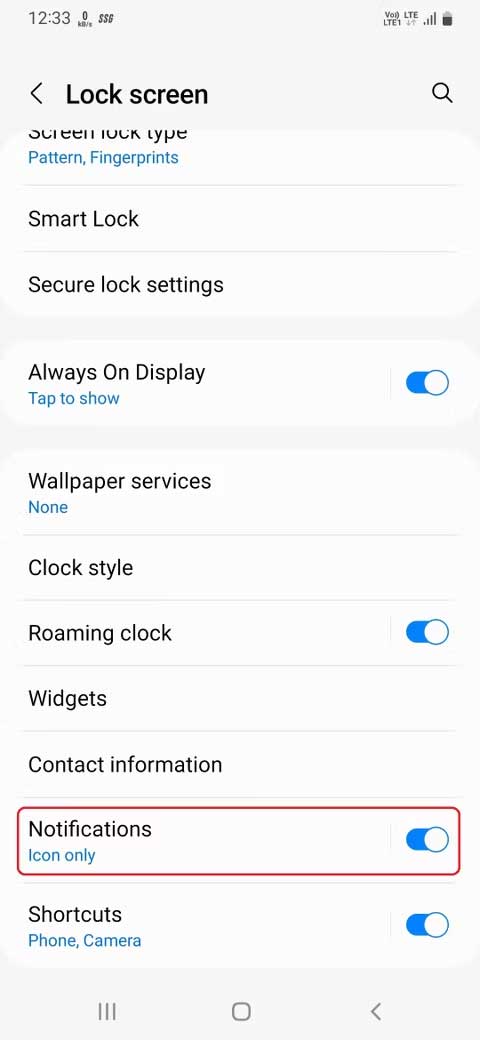
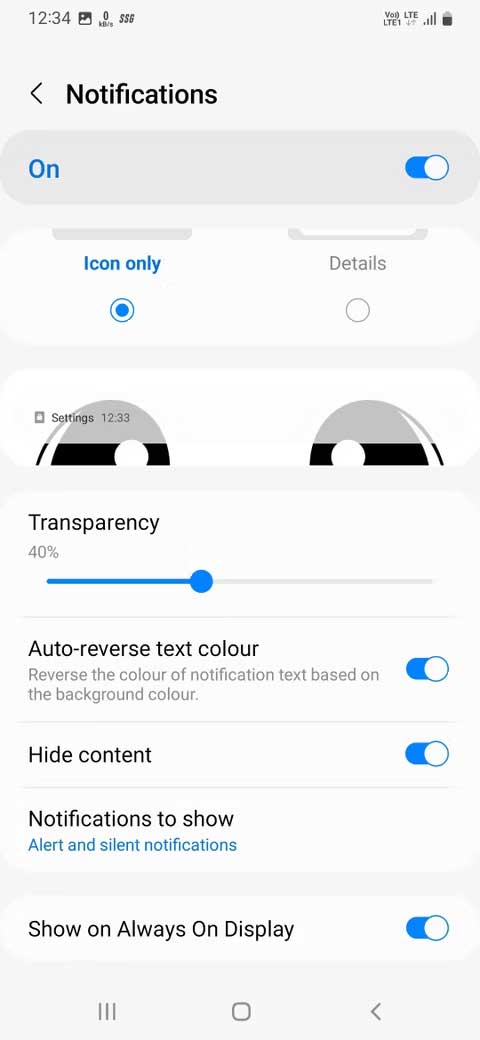
Để tiết kiệm pin hoặc cải thiện hiệu suất hoạt động, hãy đặt những ứng dụng bạn không sử dụng thường xuyên vào chế độ ngủ để chúng không thể dùng tài nguyên ở trên nền hệ thống. Đây là một tính năng tuyệt vời nhưng nếu bạn bỏ qua một ứng dụng khi đang làm việc trên nó và nó đi vào chế độ ngủ, công việc của bạn sẽ bị mất.
Để tránh điều này, One UI có một lựa chọn tùy biến ứng dụng ở chế độ ngủ. Dưới đây là cách bạn có thể quản lý ứng dụng ở chế độ ngủ trên điện thoại Samsung Galaxy.
1. Mở Device care từ cài đặt của điện thoại và chạm Deep sleep.
2. Giờ chạm Background usage limits > tắt Put unused apps to sleep.
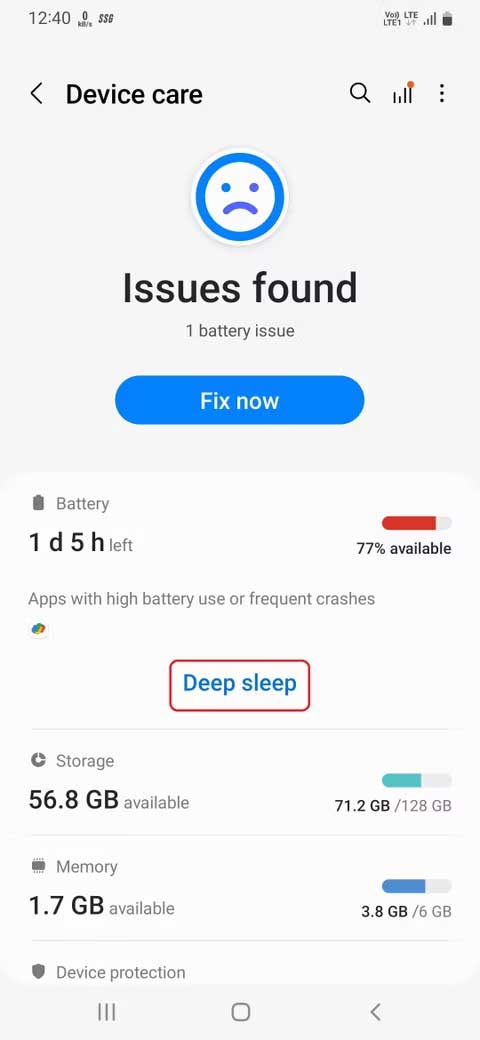
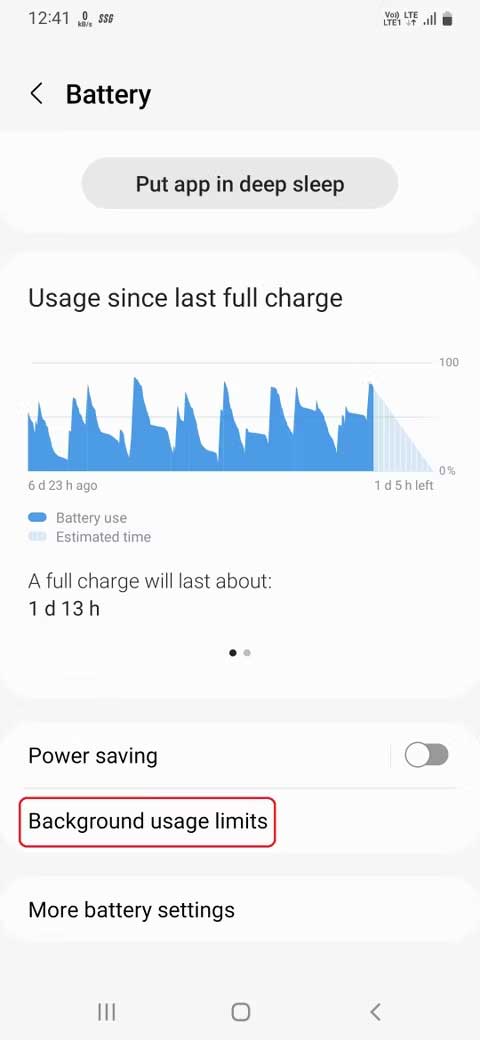
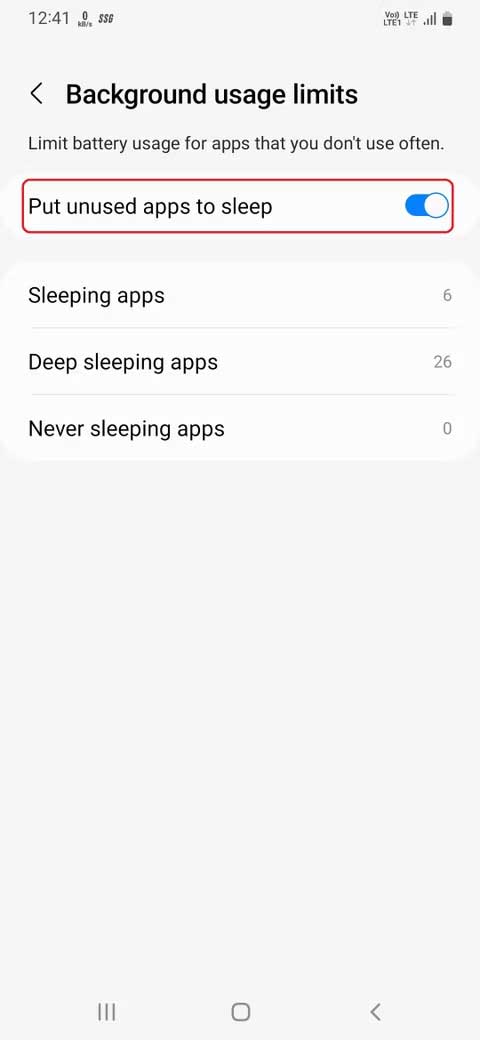
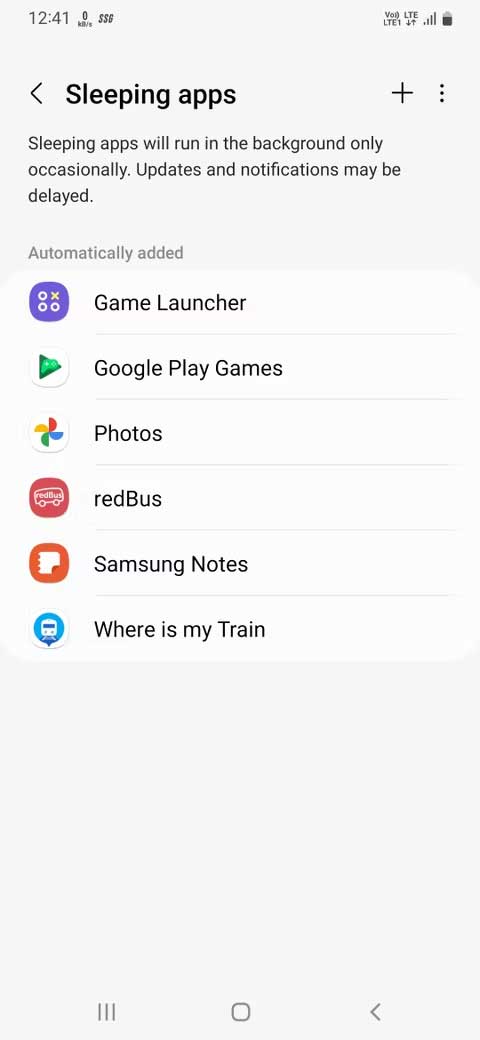
Trên đây là những cài đặt thiết bị Samsung Galaxy mà bạn nên thay đổi thường xuyên. Hi vọng bài viết hữu ích với các bạn.
Theo Nghị định 147/2024/ND-CP, bạn cần xác thực tài khoản trước khi sử dụng tính năng này. Chúng tôi sẽ gửi mã xác thực qua SMS hoặc Zalo tới số điện thoại mà bạn nhập dưới đây: